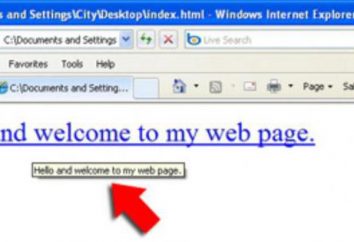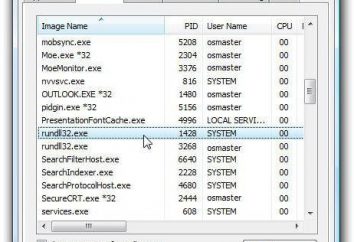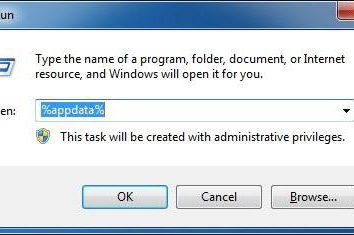Come "Google Chrome" completamente rimosso dal computer o portatile per qualsiasi file spazzatura lasciata? Ci sono diversi modi per rimuovere il programma dal computer completamente. Opzione uno – per coloro che non hanno paura delle parole del Registro di sistema, e può facilmente cercare nella directory AppData al fine di rimuovere da essa tutto ciò che resta di solito quando si rimuove il browser. La seconda opzione – è quella di utilizzare i programmi software di terze parti che possono aiutare tutti i componenti installati vengono completamente rimossi.

E 'importante rimuovere completamente il programma. Questo non è solo un collegamento dal desktop, oltre che per tracciare il programma non rimane alcun operazioni pianificate, sia nel Registro di sistema o nei cataloghi. La rimozione completa assicura un funzionamento stabile del sistema ed evita ulteriori tipi di conflitti durante l'installazione di nuovi programmi.
Come rimuovere "Google Chrome" dal computer in modo standard
Rimozione browser Google Chrome da un computer manualmente:
- Andare su Start – "Pannello di controllo".
- Passare la vista alla sezione "Categorie", selezionare "Programmi".
- Aprire "Programmi e funzionalità" – l'elenco dei programmi trovano "Chrome" e cancellarlo facendo clic sul pulsante nella parte superiore della finestra "Cancella".
Prima di eliminare il "Google Chrome" dal computer, si consiglia di pulire nel browser cronologia, cache e cookie e password salvate. In generale, tutto ciò che può rimanere nel sistema e creare un conflitto di software.

Non dimenticate di notare la voce con la rimozione di tutti i dati del browser.
Se Google Chrome non viene immediatamente cancellato, in quanto v'è una finestra con il messaggio che è necessario chiudere il browser, poi spegnerlo e riprovare. A volte può essere necessario "uccidere" alcuni dei processi manualmente, prima di rimuovere la "Google Chrome" dal computer. Questo perché, anche dopo aver chiuso il browser rimangono nel sistema per un certo tempo per lavorare processi chrome.exe. spegnerli attraverso la "Task Manager" e riprovare.

Eliminare nascosta del browser di file
La prima fase della rimozione di Google Chrome è fatto. Ora è necessario pulire tutto ciò che potrebbe rimanere in una cartella nascosta sul disco C:
- Andare su Start / Pannello di controllo / (Vista – Icone grandi) / Opzioni cartella – per 10 versione di Windows – "opzioni conduttore" Sarà un

- scheda "Visualizza" e poi selezionare.
- Allungare il cursore verso il basso e accendere le "Mostra file nascosti, cartelle e unità" / "Applica" e "OK".

Ora il passo successivo è quello di rimuovere il "Google Chrome". E 'necessario rimuovere tutto ciò che resta del "Chrome" nelle confezioni nascoste.
- Nel menu "Start", aprire il "Run" – scrivono nella query di ricerca:% LOCALAPPDATA% Google

Per rimuovere il browser per i dati da cancellare cartella di Chrome. Oppure, se si desidera eliminare solo i dati, "Google Chrome", quindi eliminare la cartella stessa non è necessario, ma solo la sezione dati utente.
Pulire le voci di registro del "Google Chrome" dopo la rimozione del
Il prossimo passo nel modo di rimuovere completamente "Google Chrome" sarà eliminare i record nel Registro di sistema (non rimuovere tutto fila alla leggera). In questo caso, c'è una possibilità che il computer non si avvia affatto. Pertanto, eliminare dovrebbe essere rigorosamente secondo la descrizione.
- Spingere la tastiera contemporaneamente i tasti Win + R.
- Nella finestra pop-up nell'angolo in basso a sinistra della regedit di input di query e fare clic su "OK".

- Quindi, premere la combinazione Ctrl + F – questo aprirà l'interfaccia di ricerca, in cui la scrittura di Google e fare clic su "Trova successivo" – eliminare tutti i record dei risultati della ricerca.
- La stessa azione sia necessaria per realizzare e con la parola Chrome.

Delete Browsing attraverso strumenti di terze parti
Il secondo modo – per coloro che non vogliono tuffarsi nel dedalo di sistema è l'uso di utility di terze parti. Qui ci sono alcuni programmi collaudati:
- IObit Uninstaller.
- Advanced Uninstaller PRO.
- Revo Uninstaller.
- Uninstall Tool.
- Total Uninstall.
Su IObit Uninstaller esempio può mostrare come rimuovere il "Google Chrome" dal computer:
- Una volta che l'utilità è preso in prestito da parte dello sviluppatore, dovrebbe essere eseguito.
- Nel programma di nota che si desidera rimuovere e fare clic sull'icona del cestino.

È auspicabile creare un punto di ripristino prima di eliminare Google Chrome, in modo che se qualcosa va storto è possibile restituire tutto il percorso attraverso il rollback di sistema.

Dopo aver cliccato sul pulsante "Scan Potente". Di conseguenza, il programma mostrerà un elenco di tutti i file rimanenti e voci di registro, così come un'operazione pianificata che si desidera eliminare. Inoltre, si deve rilevare tutti gli elementi trovati e fare clic su "Elimina".
Estensioni di Google Chrome: come rimuovere?
In alcuni casi, il colpevole evidente decelerazione nel browser si blocca o altri problemi può essere una varietà di add-ons "Chrome". Essi, naturalmente, più facile da lavorare con il browser e consentono più a fondo la protezione dei dati, non lasciare il computer richieste dannosi e il blocco degli annunci, ma a volte può diventare una fonte di eventi spiacevoli. Così come il conduttore del molto malware nel computer. scaricate le estensioni devono essere controllati solo leggendo le recensioni sul sito degli sviluppatori.
Quindi, rimuovere l'estensione "Google Chrome" può essere direttamente nel browser. Basti andare al menu, selezionare "Strumenti avanzati", poi "avanzate".

Quindi, scollegare l'estensione che crea un conflitto o interferire con il browser rimuovendo il segno di spunta accanto ad essa, o eliminarla facendo clic sull'icona del cestino.